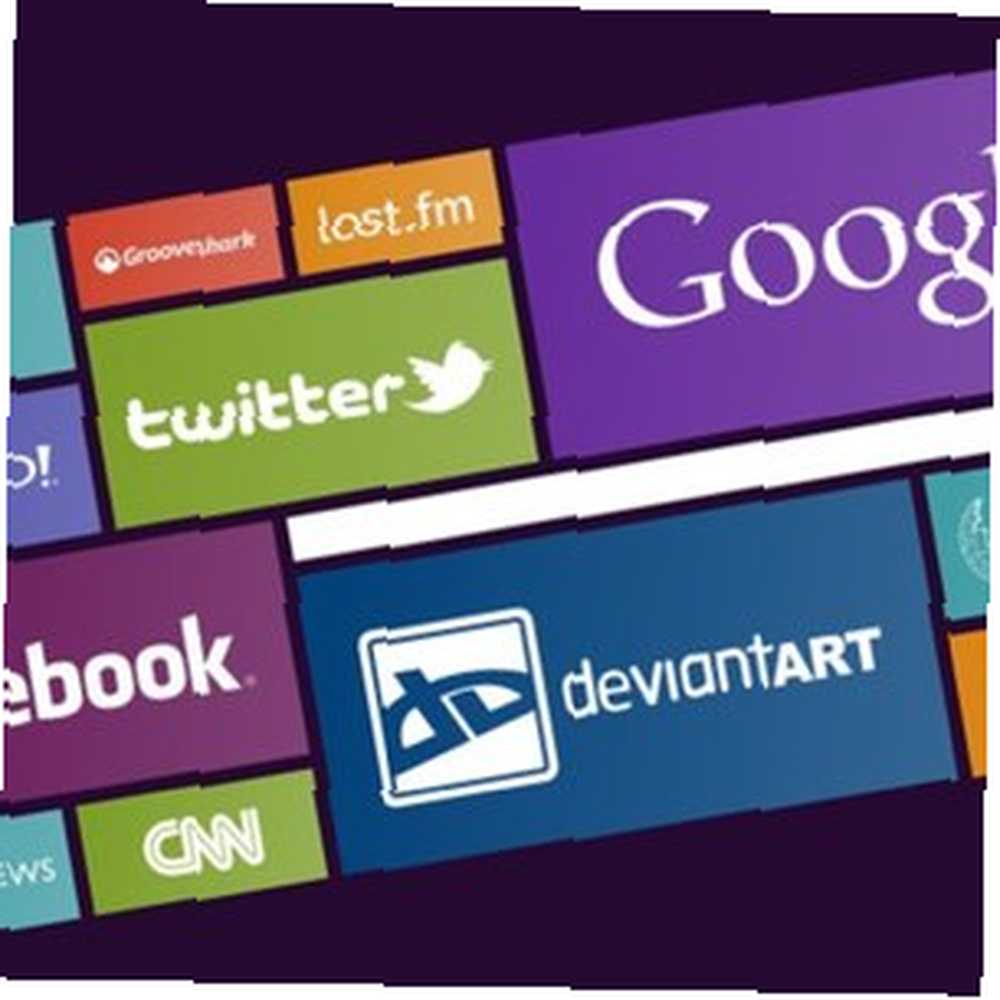
Michael Cain
0
3590
696
Fra et designmæssigt synspunkt, tror jeg Microsoft tog et fedt skridt ved at oprette deres egen mobile brugergrænseflade i stedet for at forsøge at åbenlyst kopiere iOS-udseendet og føles som alle andre. Vi bliver stadig nødt til at vente og se, om UI vil hjælpe Windows Mobile med at overleve det konkurrenceprægede telefonmarked, men mange mennesker synes, at dette nye design er unikt og flot. Microsoft tager også designet et skridt videre ved at implementere det som “Metro” - UI's fremtidige Windows 8.
Hvis du kan lide Windows 'nye brugergrænsefladesign, kan du implementere dette look på din browsers startside ved hjælp af Eight. Det er et Windows 8-startsidetema, som giver dig mere end bare øjen slik. Otte giver dig mulighed for at tilpasse dens elementer, så de passer til dine behov. Den sidste opdatering af Otte er kompatibel med Firefox 4.0.1, Chrome 12, Opera 11.11 og Internet Explorer 8.
Brug af otte
Begrebet startside er blevet populært i de sidste flere år i browserverdenen. Hver gang en bruger åbner en ny fane, vil de se en grafisk liste over de websteder, de har besøgt mest. Så i stedet for gentagne gange at indtaste URL'erne på disse foretrukne websteder, kan brugerne bare klikke på siderne på startsiden.
Til følgende gennemgang brugte jeg Firefox. Men trinnene skal være mere eller mindre de samme under enhver anden kompatibel browser.
- Det er let at udskifte din browsers standard Windows 8-startside med Otte. Først skal du downloade temapakken 2.5MB (øverst til højre på siden under “Tilføj til favoritter“) og udpak den til en mappe på din computer. Sørg for, at denne mappe ikke flyttes eller ændres i fremtiden, da det vil ødelægge filstien, der bruges af din browser.
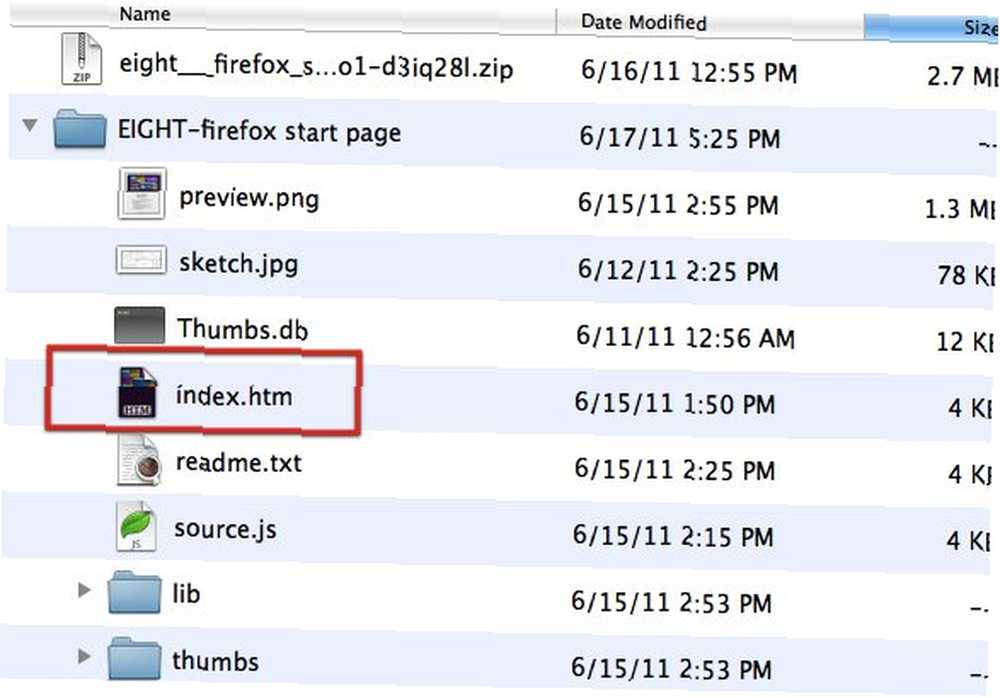
- Brug derefter “Fil - Åbn fil” i din browser for at navigere til og åbne “index.htm” inde i otte mappe. Luk alle andre åbne faner, før du fortsætter.
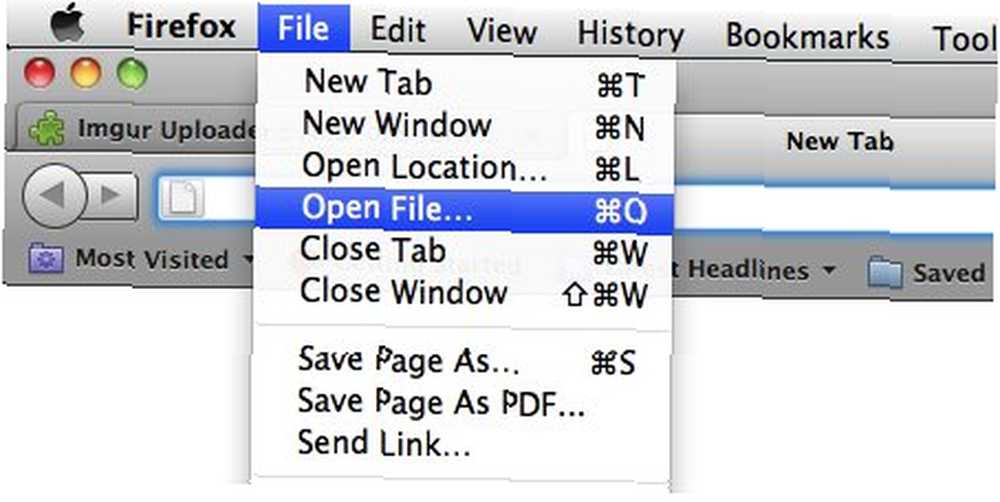
- Gå til for at indstille Otte som standard startside “Præferencer - Generelt” (under menuen Funktioner i Windows eller Firefox-menuen i Mac) og vælg “Vis min startside” fra “Opstart - Når Firefox starter“.
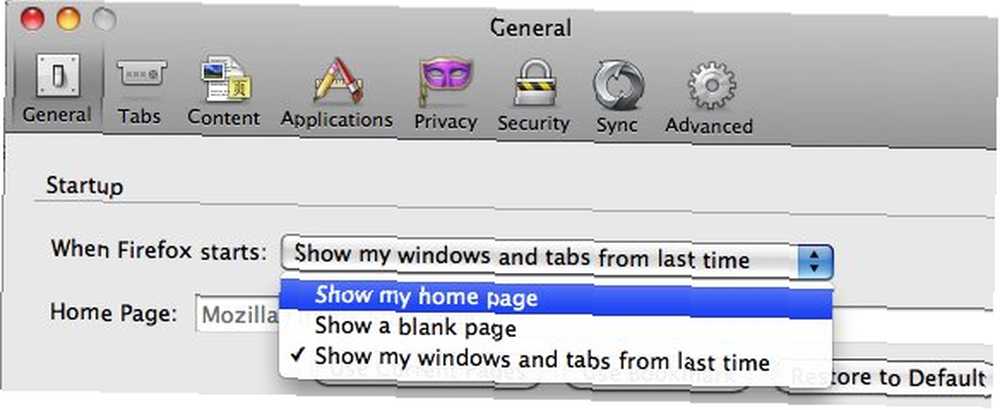
- Klik derefter på “Brug aktuelle sider” -knappen, og luk vinduet Præferencer. Hvis du har andre åbne faner, mens du gør dette, vil andre faner også blive optaget som startsiden. Så sørg for, at de er lukkede.
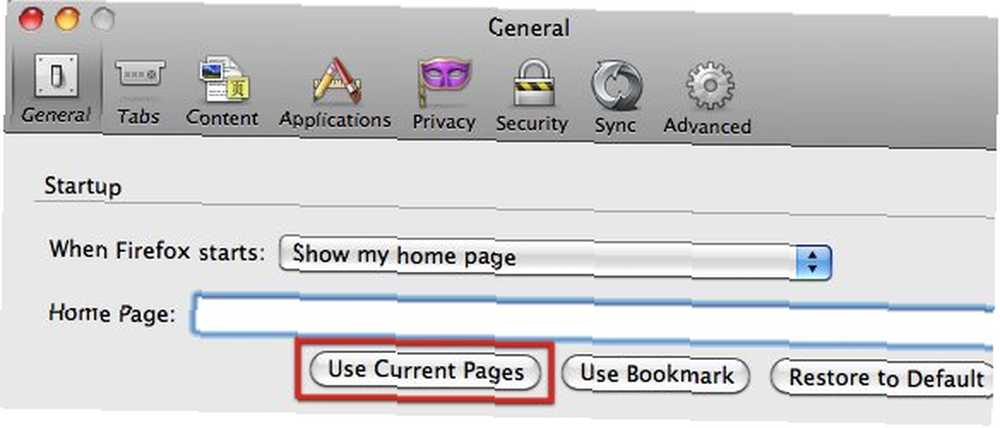
Hver gang du åbner din browser, dukker nu otte op. Du kan klikke på et af linkene for at åbne URL-destinationen.
Tilpasning otte
Otte leveres med tolv standardforindstillede links: YouTube, Yahoo !, Facebook, BBC News, CNN, Grooveshark Lyt til din yndlingsmusik online gratis med Grooveshark Lyt til din yndlingsmusik online gratis med Grooveshark, Last.fm Brug af Last. fm for at forbedre din Audiovascular Fitness Brug Last.fm til at forbedre din Audiovascular Fitness, DeviantArt, Twitter, Wikipedia, iTunes og Google. Brugere kan hurtigt gå til disse sider ved at klikke på de visuelle links. Men alle har deres egne præferencer, og heldigvis er otte fuldt tilpasselige. Du kan ændre destinationslink, logoer og endda baggrundsfarve på hvert visuelt link i henhold til dine præferencer.
Hvis du vil tilpasse Otte, kan du finde en meget kort forklaring i Readme.txt fil inde i otte mappe. Men lad os nu erstatte et af de visuelle links (miniaturer) med MakeUseOf's link, så vi kan forstå, hvordan processen fungerer.
- Lad os først åbne “Sketch.jpg” fil til vores vejledning. Vi kan se referencenummer, placering og maksimal ikonstørrelse for hver miniature.
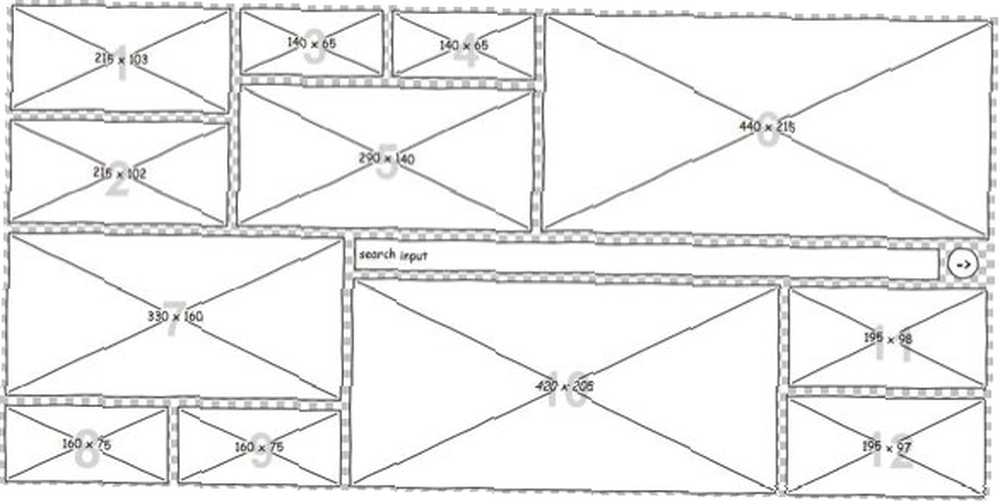
- Lad os vælge en firkant som placering for det visuelle link MakeUseOf. Jeg valgte boks nummer 10, fordi jeg vil have den størst mulige størrelse, men jeg vil ikke erstatte Google (boks nummer 6). Dette betyder, at jeg burde placere logoet i et 420 x 205 pixel-billedområde med en gennemsigtig baggrund. Du kan bruge enhver anstændig billedapplikation til at forberede miniature. Instruktionerne antyder, at du bruger et hvidt logo til klarhed, men du kan bruge enhver form for farve til dit logo. Giv dit miniaturelogo et navn, og læg billedfilen inde i tommelfingermappen.
- Det næste trin er at åbne “source.xml” fil ved hjælp af en simpel teksteditor til at redigere kildeparametrene.
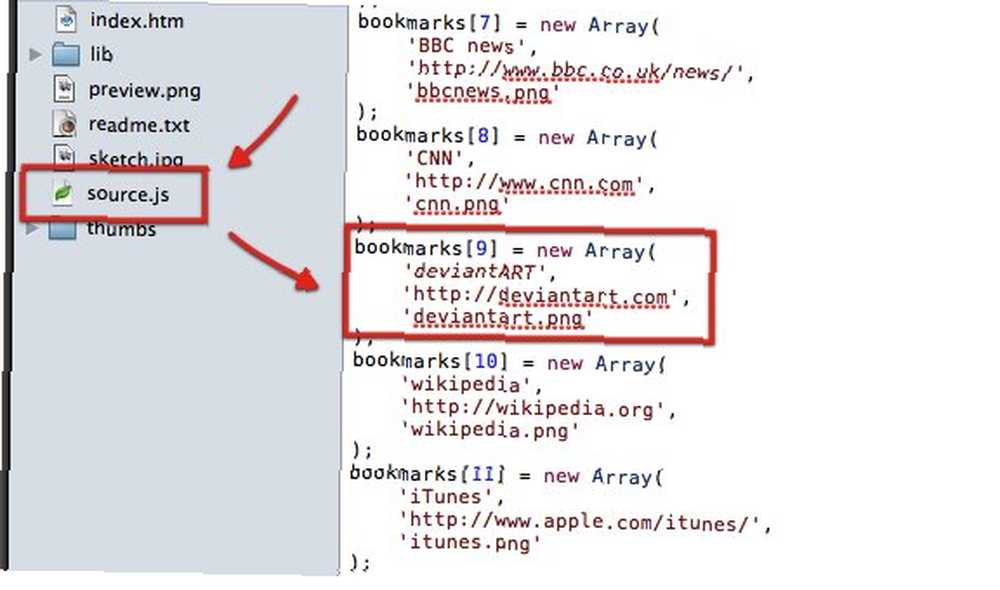
- Find det punkt, du vil redigere og ændre navn, URL og billednavn. Du får vist den nye miniature efter opdatering af siden. Du kan gentage processen for at ændre de andre miniaturebilleder. Bemærk, at nummereringen i kilden starter med 0, mens den i skitsen starter med 1.
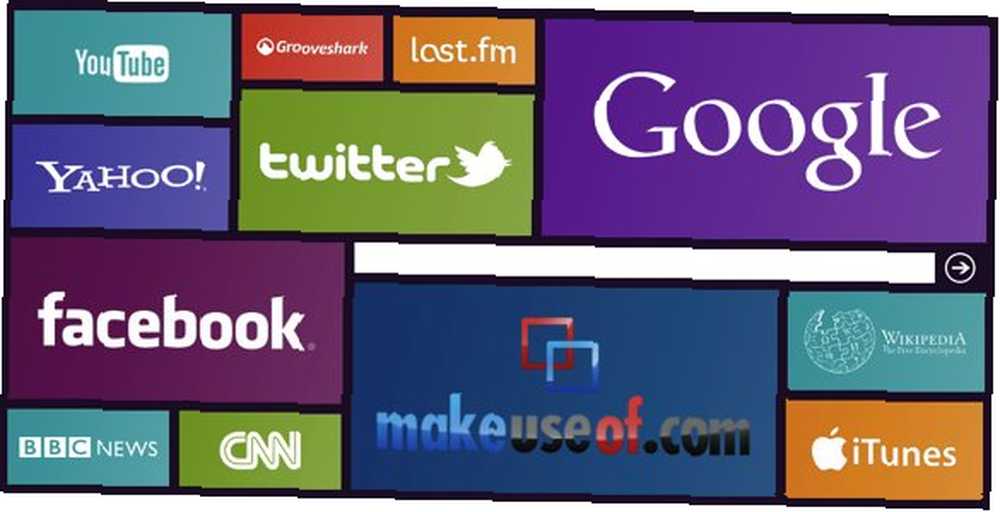
Tilpasning af miniaturebilleder i otte er ikke vanskeligt, men opsætningen kan tage op til et par timer, især billedredigeringsprocessen. Når alt først er konfigureret, vil alle dine yndlingswebsteder imidlertid være på spidsen af din mus.
Bruger du en startside? Vil du prøve otte? Kender du andre lignende værktøjer? Fortæl os, hvad du synes, og del dine meninger ved hjælp af nedenstående kommentarer.











